これからブログを開設しようとしている初心者の方へ
実際に初心者の私がブログ開設した様子をお伝えします。
はじめてのブログ開設
きっかけはYouTubeでブログ開設の動画を見て、これだったら開設できちゃうかも!?やってみたい!と思ったことでした。
はじめは、ブログ開設って何をしたらいいの?という状態でしたが、なんとかブログ記事の投稿までできるようなりました。
4日ほどでここまで形になりました。
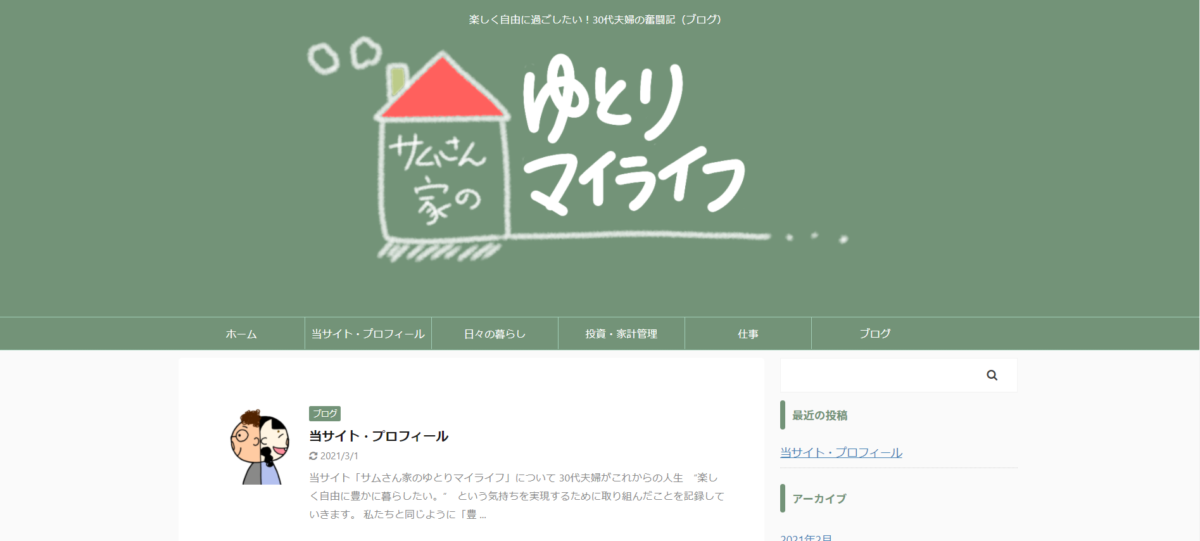

詳細な設定や機能を使いこなすにはまだまだですが、投稿はできるようになったので、ここまでのことを記事にします。
ブログのテーマ
ブログのテーマを決定
ブログに書きたいことをノートに書き出しました。
例えば、趣味の分野では「コーヒー」「カメラ」「映画」、投資では「株主優待」「つみたてNISA」、仕事では「転職」「セミリタイア」「FIRE」など、箇条書き程度のレベル感です。
(ブログテーマを書き出すことで、のちに行ったカテゴリー作成もやりやすかったです。ある程度のテーマは決めておくことをオススメします。)
ブログのタイトルを決定
ブログのテーマ(書きたいこと)からブログのタイトルを決定します。

ブログの種類
「特化ブログ」「雑記ブログ」について
- 雑記ブログ:テーマやジャンルに縛られず、複数のテーマを扱うブログのこと
- 特化ブログ:特定のジャンルだけを扱う専門的なブログのこと
ブログのテーマで書き出したとおり「サムさん家のゆとりマイライフ」は様々なテーマと取り扱うので「雑記ブログ」になります。
得意な分野や専門的に知識が豊富なことについては特化ブログで良いと思いますが、私たちのように日常についてのあれこれなどを書きたいときは雑記ブログで初めてみるのが良いと思います。
「無料ブログ」「有料ブログ」について
- 無料ブログ:アメーバブログやはてなブログなどのサーバとドメインを所有権が自分ではなく、サービスとして利用することで開設できるブログのこと
- 有料ブログ:自分でサーバとドメインを契約して(所有権が自分)開設するブログのこと
無料ブログは容易に開設できるのも魅力です。実は、私は無料ブログを開設したこともあったのですが長続きしませんでした。
有料ブログはサーバやドメインの準備を自分でするハードルがとても高く感じて敬遠していましたが、YouTubeのブログ開設動画と巡り合ったことで、”意外と簡単かも!”と思えたので、今回は「有料ブログ」を開設することにしました。

メール/ドメイン/SNSの取得
ブログのタイトル「サムさん家のゆとりマイライフ」から取得したいドメイン名を考えます。(ドメイン名はサイトのURLに利用します。)
ドメイン名を自分で”これに決めた!”としても、他の方がすでに取得していては利用することができません。
いざブログ開設のためにドメイン取得しようとしたときに空いていなかったら再考する必要があります。私は同じドメイン名でメールアドレスの取得とSNSのアカウントも作成したかったので、ブログ開設作業に入る前に以下を確認・作成しました。
- ドメインが空いているか検索する。
- Googleアカウント(Gmail)の作成
- Twitterアカウントの作成
- Instagramアカウントの作成
1.空きドメイン検索は XSERVERなどのサイトで行うことができます。契約は後で行うので、この時点ではドメインが空いているかの確認のみを行います。
2.Googleアカウントは後にブログ開設の時に利用するので、持っていない方はここで作成しておきます。私はブログ用に新規作成しました。
3.Twitterアカウントと4.Instagramアカウントはブログ開設に直接関係はありません。不要としても問題ありません。
私はTwitterは日常のちょっとしたことやブログの更新をお知らせするために活用すること、Instagramは趣味の写真などで活用したいと思ったので作成しました。
レンタルサーバの契約/ドメインの取得
ブログを開設する実際の作業になります。
レンタルサーバの契約、ドメイン取得については、複数の管理会社が選択肢にあるので、自分で選ぶ必要があります。
私は容易な方法ですが、YouTubeで見たブログ開設の動画が「ConohaWING」でのサーバー・ドメインの設定方法だったので、「ConohaWING」で契約しました。
YouTubeサイトの転載OKかが不明のため、掲載は控えますが、「ConohaWing ブログ基礎」で検索すると出てきます。参考にしてみてください。
動画を見ながら同じように設定するだけで、ブログの開設ができました。
WordPressのテーマを決定
WordPress(ワードプレス)とは、サイトの作成やブログの作成などができるCMS(コンテンツ管理システム)のひとつで、WordPress自体は無料で利用することができます。
WordPressのテーマとはサイト全体のテンプレートのことであり、テーマによってサイトのデザインや機能などが異なります。
「ConohaWING」の契約の際に、WordPressのテーマも無料・有料(割引ありのテーマ)を選ぶ箇所があります。
この”WordPressのテーマを何にするか。”が悩ましく、決定するのに時間を要しました。
結果としては「ConohaWING」の契約時には無料テーマの「Cocoon」を選択し、別途「AFFINGER PACK3」を購入して、利用するテーマは「Affinger5」としました。

Affinger5のテーマは中級~上級向けとの意見もあり、はじめてのブログなのでレベルが高いかなと思ったのですが、最終的には以下で決めました。
- WordPressのテーマの移行には手間がかかる可能性がある。
例えば、無料テーマを利用していて有料テーマに切り替えたい場合に、投稿済みの記事の中に固有の値を保持しているため
切り替え先のテーマで利用できるように修正する必要があるなど・・・ややこしそうで手間になりそうでした。 - Affinger5は多機能でデザインの自由度が高い
逆にここが中級者以上向けの要素になっているようです。すぐには使いこなせないと思いますが、自分らしいサイトにしていくために使いこなしていきたいという願望を込めました。 - Affinger Pack3の「タグ管理マネージャー3」や「ABテストプラグイン3」の評価が高い
こちらもすぐに利用することはないと思いますが、意識を高くブログ運営をしていくためにも多機能を詰め込むことにしました。
複数を比較しての利用をしたことがないので、WordPressのテーマについて意見を述べることが難しいのですが、無料テーマであれば「Cocoon」がおすすめのようです。使ってみて検討するでもOKだと思います。
ブログのデザイン・記事の投稿
ブログのデザイン
WordPressの有料テーマ「Affinger5」を購入したのでテーマのインストールを実施しました。(手順は購入時したファイル内にあるマニュアルに沿って実施します。)
記事の投稿自体はできるようになっていますが、インストール直後のデザインは以下の画像の状態なので、自分好みにカスタマイズしていきました。
どこを設定したら何が変わるのかは試行錯誤しながら進めていきました。

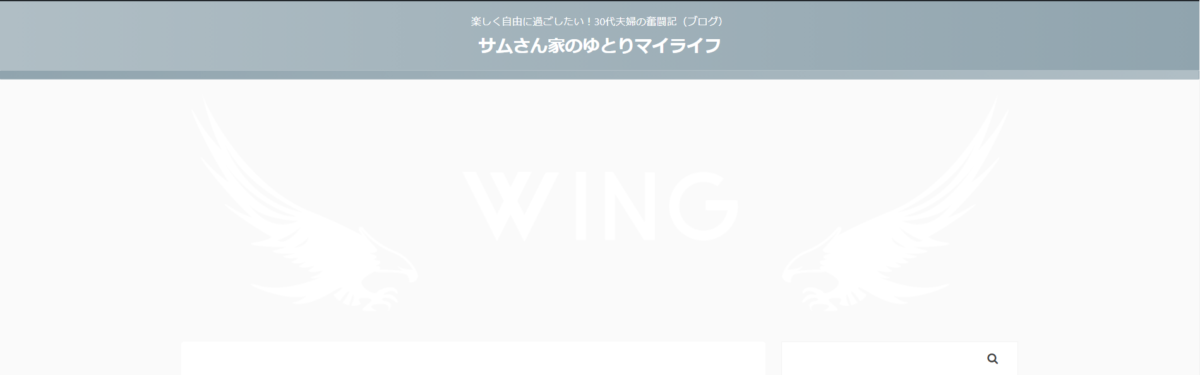
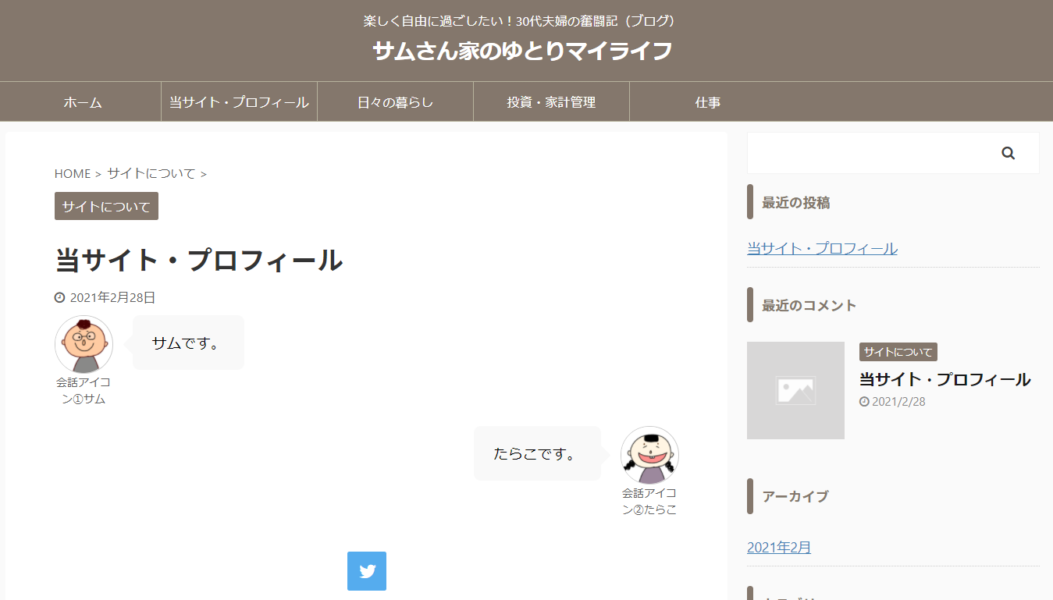
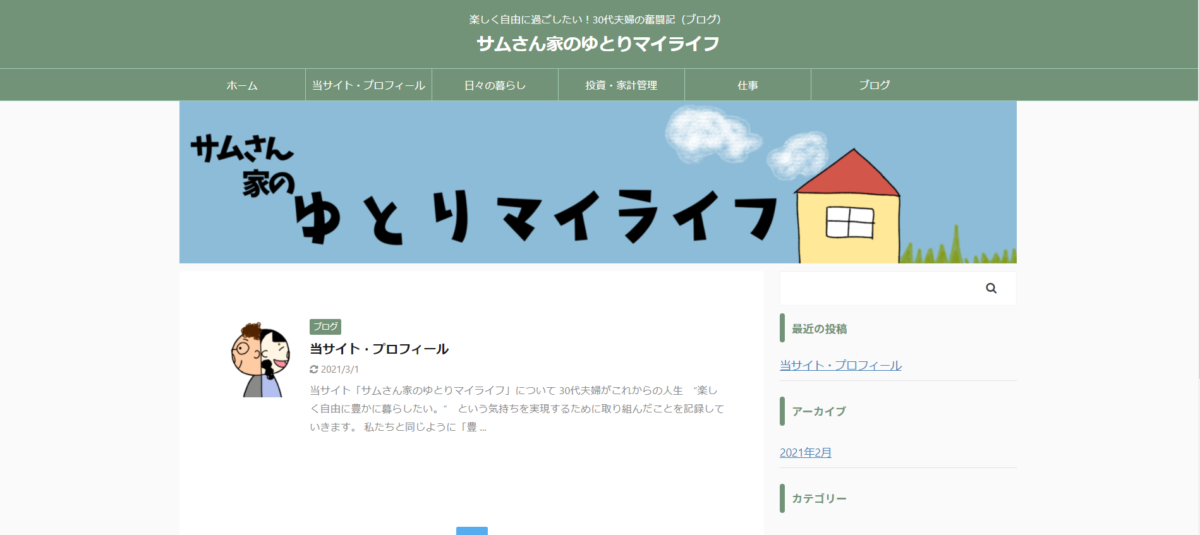
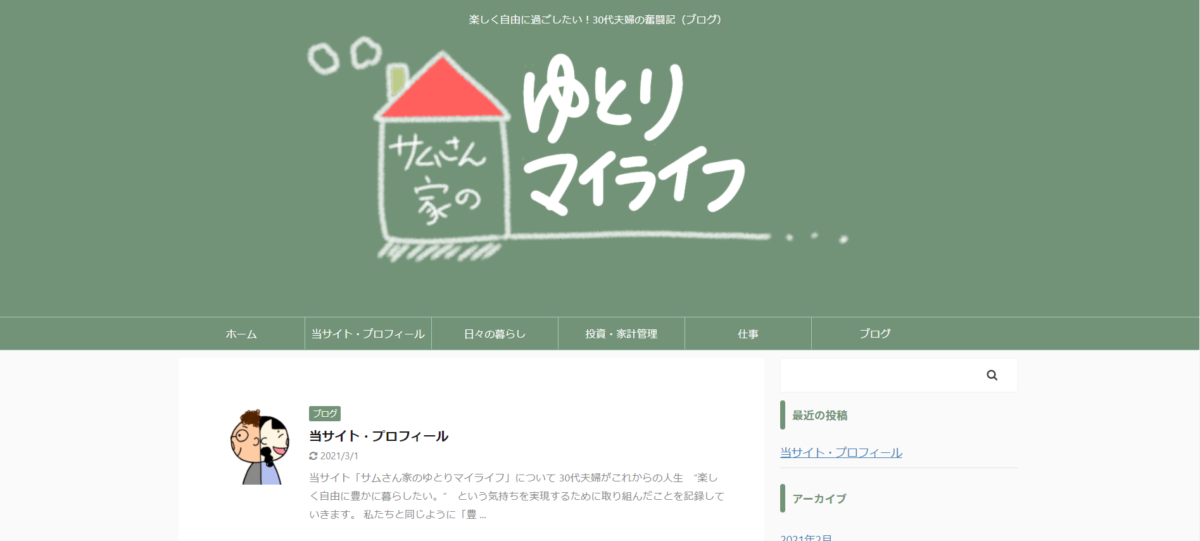
記事の投稿
いよいよ記事の投稿!書きたいことを綴っていきたくなりますが、まず初めに免責事項/プライバシーポリシーを作成します。
ブログ開設する前は、免責事項/プライバシーポリシーを明記する必要があることを認識していなかったのですが、自身を守るためにも必要です。
お問い合わせフォームもあわせて初めに準備しておきましょう。
ここまで設定ができたら、記事の投稿を開始します!
かかった費用とここまでの期間
費用について
- ConohaWING レンタルサーバ(無料ドメイン付き) ¥11,286(税込み)12か月契約
- WordPressのテーマ「Affinger Pack3」 ¥39,800(税込み)買い切り
期間
ブログを開設して、ロゴのデザイン等を含めて、記事投稿ができるまでに要した時間
- およそ4日間(時間換算では16時間程度)
4日間としましたが、内2日は仕事終わりに数時間、サイトのデザイン修正を行った程度です。デザインに要している時間もあるので、ブログ開設自体は1日あれば可能です。
さいごに
YouTubeやサイトに載っている良い情報を選択して実践することで、とてもハードルが高いと思っていたブログ開設を行うことができました。
今では、サイトにとても愛着が湧いています!これからブログを投稿することが楽しみです。


